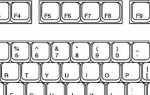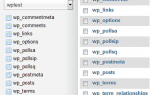Use a passcode with your iPhone, iPad, or iPod touch — Apple Support
Learn how to set, use, and change a passcode on your iOS device.
Set a passcode on your iOS device to help protect your data. (If your device supports Touch ID, you can often use your fingerprint instead of your passcode. If your device supports Face ID, you can use face recognition instead of your passcode). Your device will require your passcode when you do the following:
- Turn on or restart your device
- Press the Home button or swipe up to unlock your device (you can change this)
- Update your software
- Erase your device
- View or change passcode settings
- Install iOS Configuration profiles

Set up a passcode
- On iPhone X and later, go to Settings > Face ID & Passcode. On earlier iPhone models, go to Touch ID & Passcode. On devices without Touch ID, go to Settings > Passcode.
- Tap Turn Passcode On.
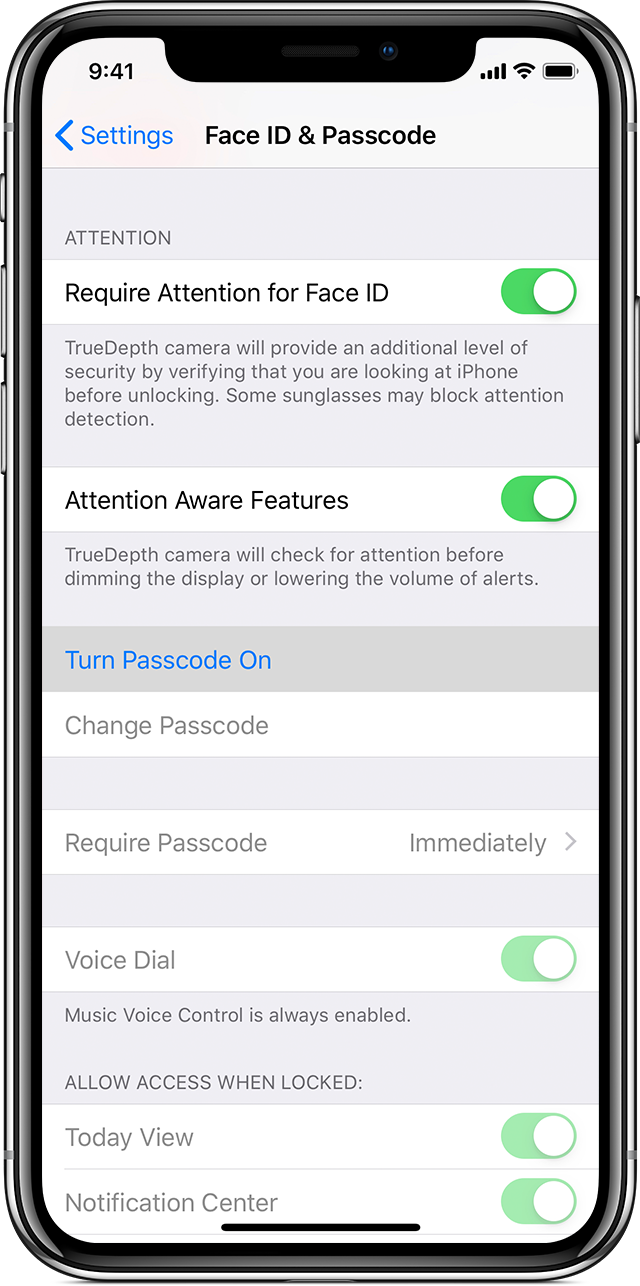
- Enter a six-digit passcode. Or tap Passcode Options to switch to a four-digit numeric code, a custom numeric code, or a custom alphanumeric code.
- Enter your passcode again to confirm it and activate it.

Change your passcode or passcode settings
On iPhone X and later, go to Settings > Face ID & Passcode. On earlier iPhone models, go to Settings > Touch ID & Passcode. On devices without Touch ID, go to Settings > Passcode.
You’ll find several settings and options:
- Turn Passcode Off:
Tap this option to turn off your passcode. - Change Passcode:
Enter a new six-digit passcode. Or tap Passcode Options to switch to a four-digit numeric code, a custom numeric code, or a custom alphanumeric code. - Require Passcode:
As soon as you lock your screen, the default for this setting will ask you to enter your passcode to unlock. If you don’t want an immediate passcode requirement, change this setting. (For your own security, if you use Touch ID or Apple Pay, you can’t change the immediate passcode requirement). - Allow Access When Locked:
Use this option to allow access to some features when your device is locked, including Today View, Notification Center, Siri, Reply with Message, Control Center, Wallet, and USB accessories. - Erase Data:
Choose whether to erase your device automatically after ten failed passcode attempts. If you don’t enable this option, your device will need to be restored in iTunes after ten failed attempts.

Get help
Follow the steps in this section for help with things like passcode settings, alerts, and forgotten passwords.
If an alert says to change your passcode or you can’t adjust your passcode settings
Configuration profiles and email accounts based on Microsoft Exchange (common with business or education devices) sometimes have passcode policies that cause issues like this:
- You can’t turn off your passcode.
- You can’t change passcode settings because they’re unavailable, gray, or dimmed.
- You see an alert about a Passcode Requirement. For example, you might see a message that says you must change your iPhone unlock passcode within 60 minutes.
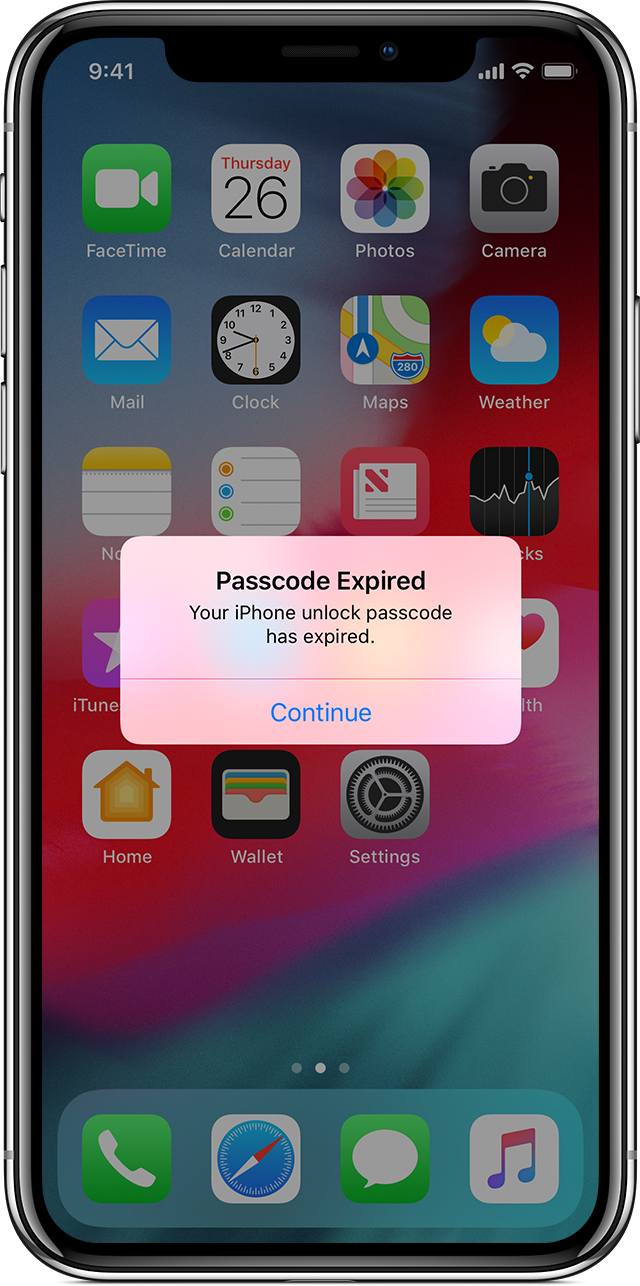
Contact your IT administrator for help. If you don’t use a configuration profile or Microsoft Exchange account, or if your device is personally owned, make sure you update your device to the latest version of iOS.
If you forgot your passcode
If you or someone else enters the wrong passcode too many times, your device will disable itself temporarily. If so, get help with a forgotten passcode or disabled device. Or, if you forgot your Restrictions passcode, learn what to do.

September 17, 2018
Забыли пароль на ipad или iphone что делать?
Если Вы забыли или не помните пароль который ставили на ipad или iphone? а информация которая на устройстве крайне важна, а Вы как на зло не делали вообще или делали давно резервную копию, то тут есть только один вариант разблокировки ipad или iphone !
Но как мы знаем из ситуации в этой статье iPad отключен подключитесь к itunes
что при некотором количестве ввода неправильно пароля экран блокируется сначала на 1 минуту, а потом на 60 минут, а далее может улететь в полную блокировку.
Но как быть скажите Вы?
А тут компания apple «позаботилась» о нас и она предоставит нам возможность сброса счетчика неправильно введенных паролей через iTunes.
Но что бы это можно было сделать необходимо, что бы у Вас был компьютер с iTunes к которому этот девайс уже подключался и была синхронизация либо нажимали доверительную кнопку!!!!
Если такого не делалось или такого компьютера нету уже и в памине, то разблокировать iphone или ipad без переустановки iOS не получится и можно попрощаться со своими данными (Вот инструкция по переустановке iOS iphone recovery mode
а также Как ввести iphone в режим DFU
).
Ну а если в программе iTunes Ваше устройство появилось, тогда приступаем к сбросу счетчика:
- Запускаем программу iTunes
- Подключаем заблокированный iPhone или iPad к компьютеру через провод
- Правой кнопкой мыши жмем на iPhone в левой панели iTunes. Выбираем – Синхронизировать
.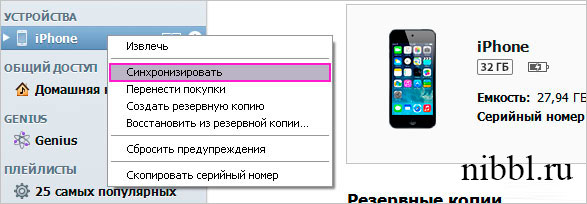
- Как только синхронизация запустилась, сразу же её останавливаем и нажимаем крестик (см на картинку).

- Счетчик неверного ввода пароля блокировки экрана сброшен. Теперь в вашем iPhone или iPad, которые только что просили подождать 60 минут, можно снова вводить забытый или случайно установленный пароль. Данную процедуру по сбросу счетчика код-пароля можно производить сколько угодно раз и даже если появилось предложение подключиться к iTunes. В качестве примера сброса мы выполняли попытку синхронизации, но на самом деле счетчик пароля обнуляется и при других операциях, в ходе которых происходит сопряжение устройства с программой iTunes.
- Радуемся жизни!

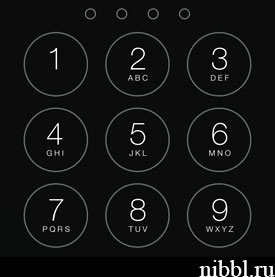
пароль на ipad, забыл пароль на ipad, ipad как разблокировать пароль, ipad забыл пароль как разблокировать, сброс пароля ipad, снять пароль с ipad, как сбросить пароль на ipad, ipad требует пароль, пароль на ipad mini, как удалить пароль на ipad, заводской пароль ipad, как узнать пароль от ipad, ipad 2 забыл пароль, как поставить пароль на ipad, пароль ограничений на ipad, как восстановить пароль на ipad, заблокирован ipad паролем, ipad просит пароль, код пароль ipad, забыл пароль от ipod, ipad запрашивает пароль, как взломать пароль на ipad, восстановление пароля ipad, забыл пароль ipad 4, ipad требует пароль после перезагрузки, забыл пароль на ipad mini, сбросить пароль ipad 2, снять пароль ipad mini, как обойти пароль на ipad, забыл пароль ограничений на ipad, установить пароль на ipad, забыл пароль от ipod touch, сбросить пароль ipod, забыл пароль ipad 3, ipad 2 сброс пароля, как изменить пароль на ipad, ipad не принимает пароль, неправильно ввел пароль на ipad, ipad устройство защищено код паролем, пароль на программы ipad, забыл пароль разблокировки ipad, пароль на папку в ipad, забыл пароль от apple ipad, как скинуть пароль на ipad, после обновления ipad требует пароль, забыл пароль блокировки ipad, как посмотреть пароль в ipad, сброс пароля ipad mini, снять пароль с ipad 2, пароль для сброса настроек ipad, ipad смена пароля, ipad 3 сброс пароля, взлом пароля на ipad, ipad просит пароль icloud, как снять пароль с ipod, сброс пароля ограничения ipad, не помню пароль от ipad, как взломать пароль на ipod, ipad просит пароль после обновления, забыл пароль на ipad air